كيفية إضافة الموسيقى إلى iMovie [3 خطوات]
iMovies هو المحرر المدمج بين أجهزة Apple، ويمكنه دمج العناصر المرئية والسمعية معًا بسلاسة لإنشاء تحفة سينمائية. عندما تقوم بتحرير ملف فيديو في iMovie، يمكنك ذلك أضف الموسيقى الخلفية إلى iMovie لتحويل لقطاتك الأولية إلى مقطع رائع. في هذه المقالة، ستستخدم الخطوات الثلاث لاستيراد الصوت إلى iMovie على أجهزة Mac وiOS.
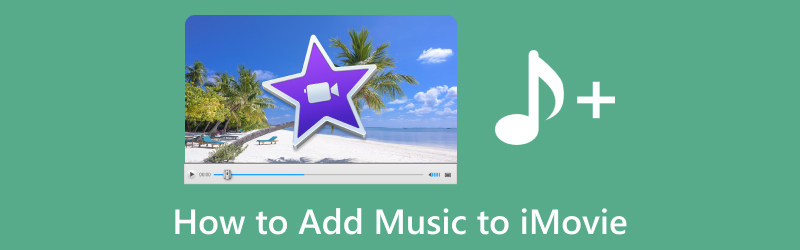
- قائمة الدليل
- الجزء 1. كيفية إضافة الموسيقى إلى iMovie على نظام Mac
- الجزء 2. كيفية استيراد الموسيقى إلى iMovie على iOS
- الجزء 3. لماذا لا أستطيع إضافة الموسيقى إلى iMovie
- الجزء 4. الأسئلة الشائعة حول إضافة الموسيقى إلى iMovie
الجزء 1. كيفية إضافة الموسيقى إلى iMovie على نظام Mac
عند استخدام iMovie لـ Mac لإضافة موسيقى، يمكنك اختيار إضافة الموسيقى من مكتبة الموسيقى الخاصة بك أو الأغاني المحلية من Finder.
إذا قمت بتخزين الأغاني التي تم تنزيلها أو استيرادها في مكتبة الموسيقى الخاصة بك على جهاز Mac، فيمكنك هنا استيراد الموسيقى باستخدام متصفح الوسائط في iMovie.
قم بتشغيل iMovie على نظام Mac، وتنقل عبر الخيارات بالنقر فوق صوتي في الجزء العلوي من النافذة، ثم حدد موسيقى من قائمة المكتبات.
انقر فوق زر التشغيل بجوار كل أغنية لسماع معاينة.
بمجرد تأكيد الأغنية التي تريد إضافتها إلى iMovie، ما عليك سوى سحبها من متصفح الوسائط إلى المخطط الزمني على الفور.
لربط أغنية أو مؤثرات صوتية بمقطع فيديو معين، اسحبها أسفل مقطع الفيديو، مما يؤدي إلى إنشاء شريط ربط بين الاثنين.
بالنسبة لموسيقى الخلفية أو الموسيقى المميزة في الفيلم، اسحب الأغاني إلى علبة الموسيقى، والتي يُشار إليها بواسطة أيقونة النوتة الموسيقية في أسفل المخطط الزمني. ستظل الأغنية ثابتة حتى لو قمت بإعادة وضع أي مقاطع فيديو في المخطط الزمني.
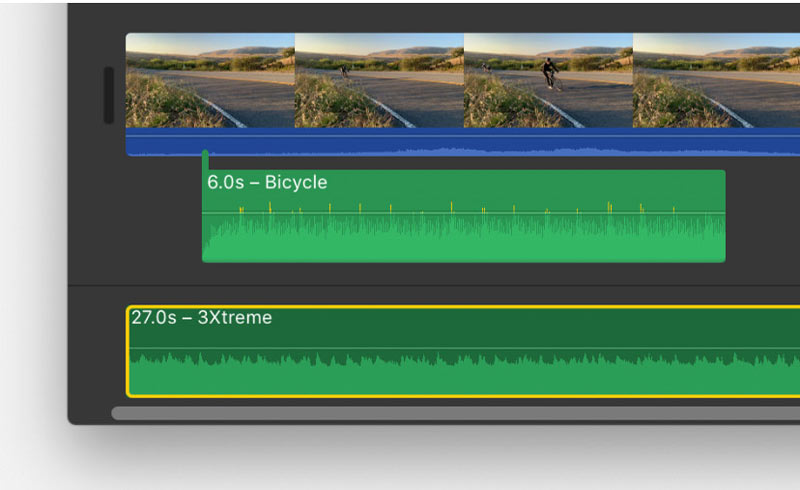
إذا كنت تريد جزءًا فقط من الأغنية، فقم بتمييز نطاق في الشكل الموجي أعلى المتصفح، واضبط مدة تحديد النطاق عن طريق سحب أي من جانبيه.
بالإضافة إلى ذلك، يمكنك أيضًا استيراد الملفات الصوتية مباشرةً، مثل MP3 وM4A وWAV وAIFF، إلى المخطط الزمني لمشروع iMovie من Finder. ما عليك سوى تحديد موقع مقطع الموسيقى وسحبه مباشرة إلى مشروع iMovie الخاص بك.
اذا أنت تسريع الفيديو في iMovieلا تنس دمج مسارات الصوت والفيديو قبل القيام بذلك لمزامنة كلا الملفين.
الجزء 2. كيفية استيراد الموسيقى إلى iMovie على iOS
عند استخدام أجهزة iOS مثل iPhone أو iPad أو iPod Touch، تكون الخطوات مشابهة لتلك الموجودة على جهاز Mac.
بالإضافة إلى دمج الموسيقى أو الملفات الصوتية من تطبيق الموسيقى على أجهزة iOS، يمكنك أيضًا استيراد الأغاني إلى iMovie من تلك المخزنة على جهازك، أو في iCloud Drive، أو أي موقع آخر. اتبع الخطوات الموضحة أدناه لدمج الصوت في مشروع iMovie الخاص بك.
أضف الموسيقى إلى iMovie من تطبيق الموسيقى
عندما تقوم بتنزيل الأغاني أو مزامنتها مع تطبيق الموسيقى، هنا، يمكنك أيضًا إضافة الملفات الصوتية إلى iMovie من تطبيق الموسيقى.
أثناء تمكين مشروعك في المخطط الزمني لـ iMovie، حدد أضف الوسائط زر.
يختار صوتي، ثم انتقل إلى موسيقاي. ومن هناك، حدد فئة لاستكشاف الأغاني المتاحة.
قم بمعاينة الأغنية من خلال النقر عليها. إذا ظهرت الأغنية باهتة، فحدد موقعها في موسيقى التطبيق، ثم اضغط على تحميل زر لتخزينه على جهازك.
لدمج الأغنية في مشروعك، اضغط على أضف الصوت الزر الموجود بجوار الأغنية المحددة. سيقوم iMovie بوضع الأغنية في بداية المشروع وضبط مدتها لتتناسب مع الطول الإجمالي للمشروع تلقائيًا.
أضف الصوت إلى iMovie من iCloud Drive أو من موقع آخر
لديك خيار وضع الملفات الصوتية، بما في ذلك تنسيقات M4A وMP3 وWAV وAIFF في iMovie، سواء كانت مخزنة على جهازك أو في iCloud Drive أو في أي مكان آخر.
إذا كان الملف الصوتي أقل من دقيقة واحدة، فتنقل خلال المخطط الزمني لمشروع iMovie الخاص بك لوضع رأس التشغيل (الخط العمودي الأبيض) حيث تنوي إدراج الملف الصوتي.
انقر على أضف الوسائط الزر، متبوعًا بالاختيار ملفات لاستكشاف ملفات الموسيقى في iCloud Drive أو مواقع أخرى.
حدد ملفًا صوتيًا لإرفاقه في مشروعك.
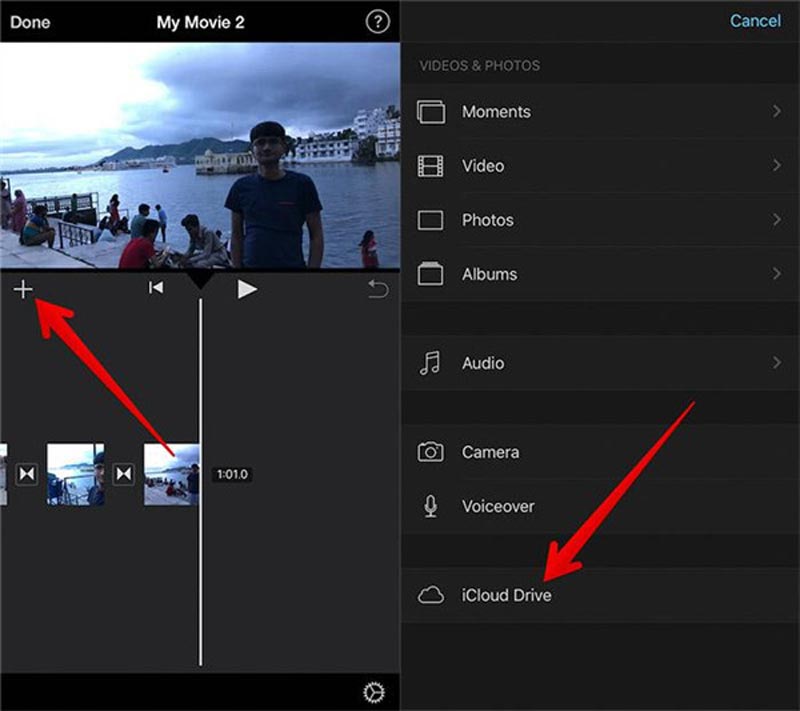
بامكانك ايضا استخدم ميزة التعليق الصوتي على iPhone، وأضفه إلى iMovie باعتباره روايات الخلفية.
نصائح: إذا قمت بإضافة ملف صوتي يزيد طوله عن دقيقة واحدة، فسيعمل بشكل مشابه لأغنية داخل مشروعك. وعلى العكس من ذلك، سيتم وضع الملفات التي تقل مدتها عن دقيقة واحدة في موقع رأس التشغيل في المخطط الزمني.
الجزء 3. لماذا لا أستطيع إضافة الموسيقى إلى iMovie
عندما تفشل في إضافة الموسيقى إلى iMovie على Mac أو iPhone، فقد تكون الأسباب مختلفة.
1. تنسيق الملف غير مدعوم
يتوافق iMovie مع تنسيقات ملفات صوتية معينة مثل MP3، أو AAC، أو AIFF، أو WAV. إذا كان ملف الموسيقى الخاص بك بتنسيق لا يتعرف عليه iMovie، فيمكنك حل هذه المشكلة عن طريق تحويل ملف الموسيقى الخاص بك إلى تنسيق مدعوم.
برنامج ArkThinker Video Converter Ultimate هو محول iMovie لتحويل الفيديو والصوت إلى تنسيقات الفيديو والصوت المتوافقة مع iMovie مثل MP3 وWAV وAIFF والمزيد.
علاوة على ذلك، فهو يحتوي على ميزات تحرير متنوعة تعمل كبديل لـ iMovie لتحرير وإنشاء ملف فيديو. علاوة على ذلك، فإن هذا البرنامج متوافق مع أجهزة الكمبيوتر التي تعمل بنظامي التشغيل Mac وWindows 11/10/8/7، ويمكنك استخدامه عبر الأنظمة الأساسية. يمكن لتقنية الذكاء الاصطناعي الخاصة بها تحسين جودة الفيديو من SD إلى 4K على الفور.
ابدأ بتنزيل محول iMovie هذا على جهاز الكمبيوتر الذي يعمل بنظام Mac أو Windows.
بمجرد التنزيل، قم بتشغيل البرنامج. ثم حدد موقع وانقر على زائد الرمز الموجود في وسط الواجهة للبحث عن الملف الصوتي الذي تريد تحويله إلى iMovie.

بجانب إخراج الصوت، قم بتوسيع حساب تعريفي قائمة طعام. التبديل إلى صوتي انقر فوق علامة التبويب وحدد تنسيق الصوت المتوافق مع iMovie.
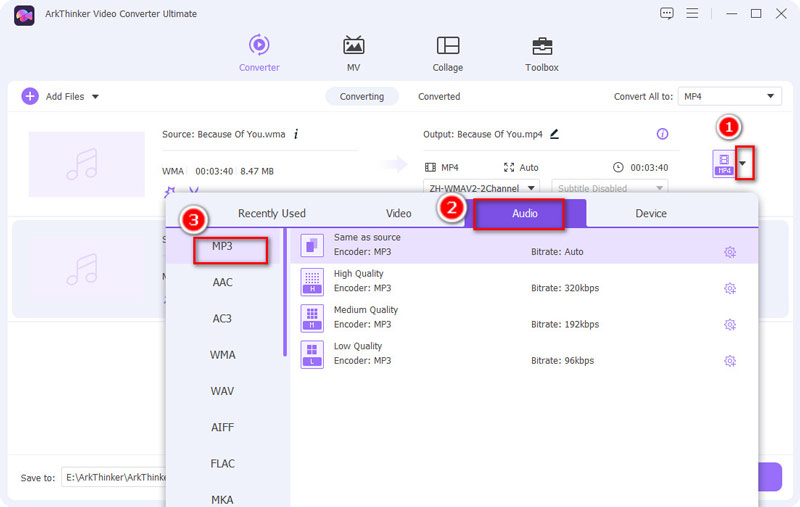
عند تحديد التنسيق المطلوب، قم بتعيين مجلد الإخراج حيث تريد تخزين الملف الناتج. مع ضبط كافة الإعدادات، انقر فوق تحويل جميع الزر الموجود في الزاوية اليمنى السفلية لبدء عملية التحويل.
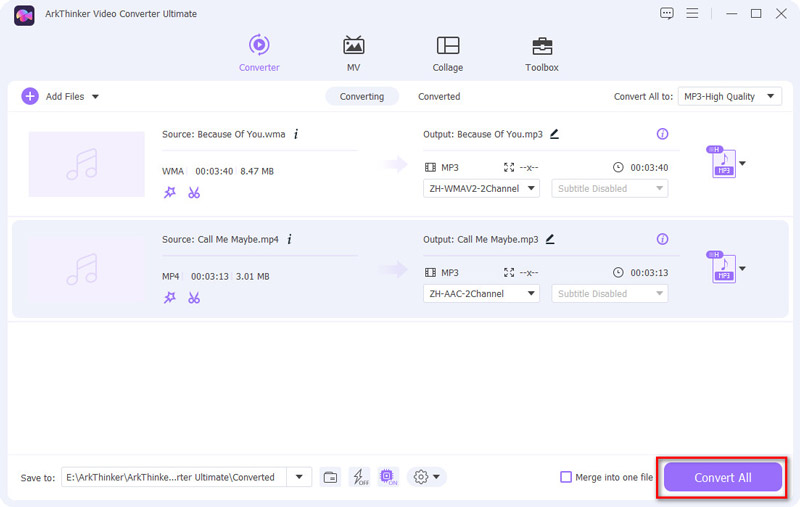
2. ملف الموسيقى التالف
إذا كان ملف الموسيقى الخاص بك تالفًا أو تالفًا، فقد يواجه iMovie صعوبة في استيراده. لمعالجة هذه المشكلة، حاول استخدام نسخة بديلة من ملف الموسيقى. إذا استمرت المشكلة، فكر في الحصول على نسخة جديدة وغير تالفة من الموسيقى.
3. مشاكل موقع الملف
قد يواجه iMovie صعوبة في تحديد موقع ملف الموسيقى الخاص بك إذا تم نقله أو حذفه من موقعه الأصلي. لتصحيح ذلك، تأكد من وجود ملف الموسيقى في مكان يمكن الوصول إليه بواسطة iMovie. إذا تم نقل الملف، افتح ملف، ثم حدد وسائط الاستيراد الخيار في iMovie لإعادة استيراد الموسيقى.
4. نسخة آي موفي قديمة
قد لا تكون بعض الميزات أو أنواع الملفات مدعومة بواسطة إصدار iMovie القديم. لحل هذه المشكلة، قم بتحديث iMovie إلى أحدث إصدار متوفر من خلال Mac App Store.
5. الأذونات المحظورة
إذا لم تكن لديك الأذونات اللازمة للوصول إلى ملف الموسيقى، فقد لا يتمكن iMovie من استيراده. قم بتصحيح هذه المشكلة عن طريق التحقق من أذونات الملف وضبطها. انقر بزر الماوس الأيمن على الملف، وحدد "الحصول على معلومات"، وقم بتعديل الأذونات لمنح iMovie حق الوصول اللازم.
6. مشكلات iCloud Drive
قد تؤثر مشكلات المزامنة في iCloud Drive على مشروع iMovie الخاص بك إذا تم تخزينه هناك. تأكد من حسن سير العمل والمزامنة لـ iCloud Drive من خلال التحقق من الاتصال بالإنترنت. إذا استمرت المشكلات، فحاول نقل مشروعك إلى موقع تخزين محلي لمعرفة ما إذا كانت المشكلة لا تزال قائمة.
7. مشاكل النظام
قد تنبع تحديات الأداء في iMovie من مشكلات متعلقة بالنظام. قم بمعالجة هذه المشكلة عن طريق إعادة تشغيل جهاز كمبيوتر Mac أو أجهزة iOS لحل الأخطاء المؤقتة. إذا استمرت المشاكل، ففكر في استكشاف مشكلات النظام الأكثر شمولاً وإصلاحها.
إذا لم تنجح الحلول المذكورة أعلاه، يمكنك تجربة حل آخر برامج تحرير الفيديو على ماك لاستبدال iMovie لإضافة الموسيقى إلى ملف فيديو.
الجزء 4. الأسئلة الشائعة حول إضافة الموسيقى إلى iMovie
كيف يمكنك إضافة الموسيقى إلى iMovie دون تنزيلها؟
يعتمد iMovie بشكل أساسي على الموسيقى المخزنة بالفعل على جهازك أو المتوفرة في مكتبة Apple Music. إذا كنت لا تريد تنزيل الموسيقى بشكل منفصل، فيمكنك إضافة الموسيقى إلى iMovie من مكتبة الموسيقى.
هل يمكنني إضافة موسيقى إلى iMovie على جهاز Mac بدون استخدام iTunes؟
نعم، يمكنك إضافة الموسيقى إلى iMovie على جهاز Mac دون استخدام iTunes. يتيح لك iMovie استيراد الملفات الصوتية مباشرة من جهاز الكمبيوتر الخاص بك عبر Finder.
هل يمكنني وضع الموسيقى على iMovie من YouTube؟
لا. لا يُنصح عمومًا باستخدام الموسيقى من YouTube في مشروع iMovie مباشرةً بسبب مشكلات محتملة تتعلق بحقوق الطبع والنشر.
خاتمة
إضافة الموسيقى إلى iMovie الخاص بك تعد المشاريع طريقة سهلة لتحسين تجربة المشاهدة الشاملة. سواء كنت تستخدم جهاز Mac أو iPhone، توفر لك هذه الطرق المذكورة أعلاه المرونة اللازمة لاختيار الموسيقى التصويرية المثالية لمقاطع الفيديو الخاصة بك. أيضًا، عندما تفشل في استيراد الموسيقى إلى iMovie، يمكنك اتباع الحلول المذكورة أعلاه لحل المشكلة. إذا وجدت هذه التدوينة مفيدة، فلا تتردد في مشاركتها مع المزيد.
ما رأيك في هذا المنصب؟ انقر لتقييم هذه المشاركة.
ممتاز
تقييم: 4.9 / 5 (على أساس 443 الأصوات)
ابحث عن المزيد من الحلول
تعلم كيفية القيام بالحركة البطيئة على iMovie وإبطاء الفيديو الخاص بك طريقتان لاستخدام iMovie لتقسيم الشاشة على أجهزة Mac وiPhone طريقتان لتغيير نسبة العرض إلى الارتفاع في iMovie على الأجهزة المحمولة وسطح المكتب iMovie تغيير نسبة العرض إلى الارتفاع – كيفية قص مقطع فيديو على iMovie كيفية تدوير مقطع فيديو في iMovie على iPhone وiPad وMac نصائح مفيدة تساعدك على تعلم كيفية قص الفيديو في iMovieالمقالات النسبية
- تحرير الفيديو
- كيفية جعل الفيديو القصير أطول بثلاث طرق مختلفة
- قم بتكرار مقطع فيديو على iPhone وiPad وAndroid Phone والكمبيوتر
- برامج تحرير الفيديو المجانية – أفضل 7 تطبيقات مجانية لتحرير الفيديو
- 3 تطبيقات TikTok Watermark Remover لإزالة العلامة المائية TikTok
- فلتر الفيديو – كيفية إضافة فلتر ووضعه على الفيديو 2024
- كيفية إبطاء مقطع فيديو وإنشاء فيديو بطيء الحركة 2024
- قم بتقسيم ملف الفيديو الكبير الخاص بك باستخدام أفضل 3 أدوات تشذيب للأفلام لعام 2024
- كيفية إضافة علامة مائية إلى الفيديو على أجهزة مختلفة 2024
- أفضل 5 ضواغط MP4 لتقليل حجم ملف الفيديو 2024
- دليل تفصيلي حول كيفية إبطاء مقطع فيديو على Snapchat 2024



